1000 FAQ, 500 tutoriales y vídeos explicativos. ¡Aquí sólo hay soluciones!
Configurar una tienda en infomaniak.events
Esta guía le explica cómo configurar el sistema de billetterie de Infomaniak configurando una tienda cuya versión pública se pondrá en línea en el portal infomaniak.events.
Prólogo
- El portal Infomaniak.events agrupa eventos y actividades tanto locales como cabezas de cartel reconocidas a nivel internacional.

Una herramienta de publicación sencilla y rápida
Para acceder a las opciones de la billetterie en línea:
- Haga clic aquí para acceder a la gestión de su producto en el Gestor de Infomaniak (¿Necesita ayuda?).
- Haga clic directamente en el nombre de la billetterie correspondiente.
- Haga clic en Portal de billetterie en el menú lateral izquierdo.
- Haga clic en Tienda en línea en el menú lateral izquierdo.
- Haga clic en el botón Gestionar su tienda:

Configurar y publicar la tienda
Añada un toque personal a su tienda en línea con una imagen personalizada, sus propios colores y eligiendo el contenido de su tienda. Tiene a su disposición dos pestañas:
- La primera pestaña le permite personalizar los parámetros de visualización de su tienda en línea:
- Personalice la billetterie aquí, cambie los colores, añada una imagen, etc.
Formats:1000 x 1414px, imagen en formato vertical, e imagen personalizada:2500 x 1000px - Los cambios son visibles directamente en tiempo real:

- Personalice el orden de cada categoría y haga clic en el menú de acción ⋮ situado a la derecha del elemento correspondiente para renombrarlos si es necesario.
- Los parámetros avanzados permiten definir los modos de pago disponibles en la tienda y activar y personalizar el mensaje mostrado cuando no hay entradas a la venta:

- Personalice la billetterie aquí, cambie los colores, añada una imagen, etc.
- La segunda pestaña permite definir el contenido que se mostrará, como los eventos, los pases o los vales regalo:
- Decida en esta pestaña qué estará disponible para la venta en su tienda.
- Si no necesita gestionar cada elemento, puede elegir simplemente la primera opción que permite mostrar todos los contenidos.
- También puede elegir limitar la visualización de los eventos en función de un lugar específico.
- O bien, elija cada contenido individualmente.

Una vez configurada, su tienda principal se publicará directamente en el portal infomaniak.events si deja la opción activada.
No publicar en Infomaniak.events
Si no desea que el evento se publique en el portal infomaniak.events, active la opción situada al final de la primera pestaña, para mantener la tienda privada:
- Esto es útil para eventos personales, como cumpleaños o bodas, o eventos cuyas ventas de entradas no deben estar disponibles para el gran público, como conferencias especializadas.
Recuperar los enlaces de integración
Su evento, una vez publicado en línea, se publicará directamente en infomaniak.events para que todos los visitantes puedan comprar entradas directamente.
También puede colocar un enlace directamente en su sitio, compartirlo en las redes sociales, o recuperarlo para generar un código QR para sus carteles: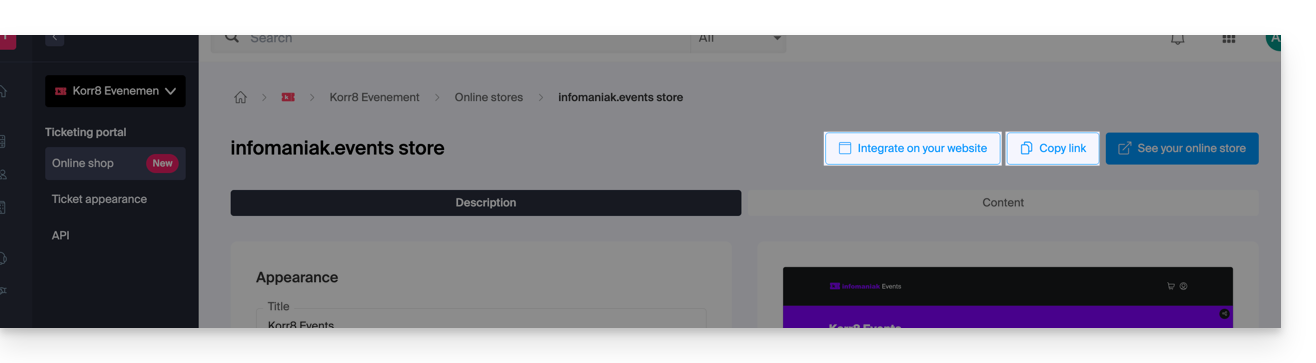
Mostrar solo el túnel de compra
Los botones en la esquina superior derecha de su página de la tienda también permiten recuperar el enlace del script para integrarlo en su sitio:
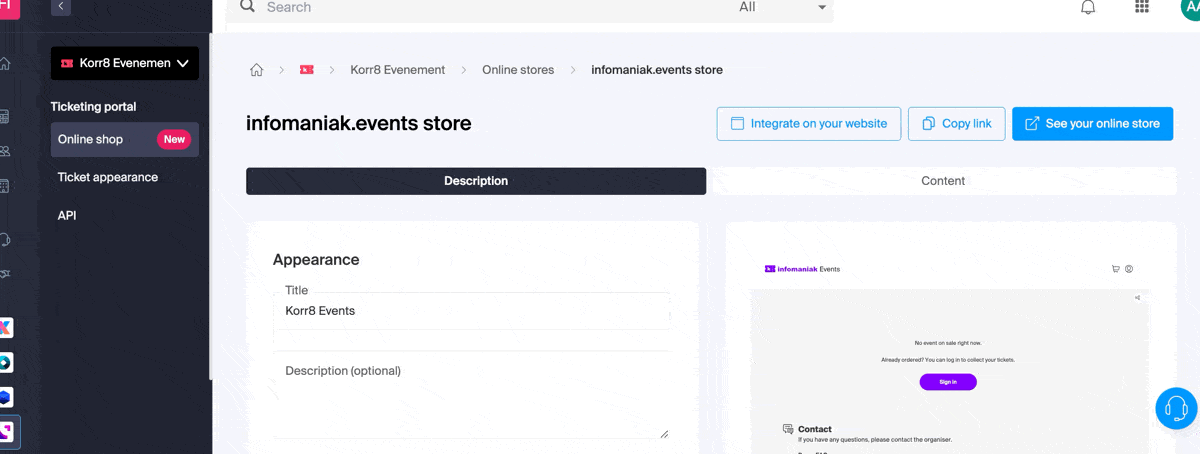
Una opción permite forzar al visitante a permanecer en un evento hasta el final de su pedido (una vez activada la opción, el carrito de compra ya no se comparte entre diferentes eventos y el túnel de compra lleva al cliente a la página de pago sin permitirle comprar otros boletos entre el resto de sus eventos).
Integración avanzada
Si desea varios enlaces personalizados, o inyectar un código HTML, JS o utilizar un CSS externo, deberá pasar por una tienda personalizada. Consulte esta otra guía al respecto.

